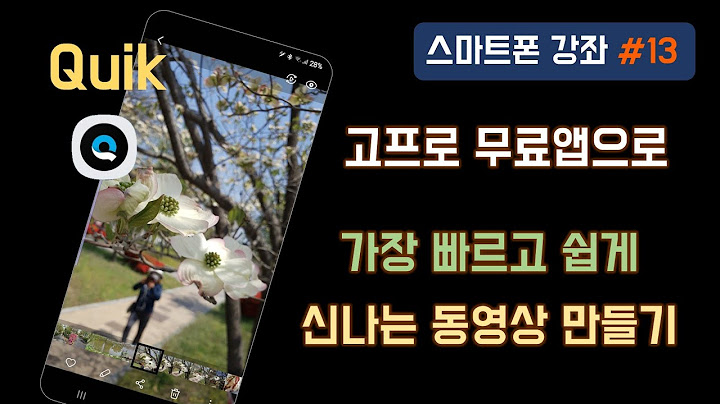프리미어 오디오 잡음 제거하는 방법과 자주쓰이는 오디오 이펙트로~스윗! Show 안녕하세요!! [로스윗의 달콤친절한 프리미어프로] 강사 로스윗입니다 :) 강의는 어렵진 않으신가요? 이 강의는 이제 막 영상편집에 입문한 초보자를 위한 강의로 기초와 원리를 탄탄하게 잡아주는 강의입니다. 그렇기에 이 강의를 신청한 대부분의 수강생분들은 프리미어프로가 처음인 경우가 많습니다. 고로 선행학습과 복습 차원에서 19강도 학습내용을 미리 요약해서 올려드리니 수강생분들은 예습과 복습을 열심히 해주시기 바랍니다 ^^ 그럼 강의 때 뵙겠습니다. 로~스윗 :) 19강 - 오디오 오토메이션 기능과 이펙트 적용하기- 학습내용1. 오디오 트랙 믹서 기능 - 학습목표1. 오디오 트랙 믹서 기능을 사용할 수 있다. - 학습하기1. 오디오 트랙 믹서 기능- 꺽쇠괄호 닫으면 fx가 나오면서 트랙별로 다양한 오디오 이펙트(Audio Effects)를 적용 할 수 있다. 2. 오디오 이펙트 적용 방법- Effects - Audio Effects - Obsolete Audio Effects(CS6버전의 이펙트 모음) - 평가하기 (정답은 댓글창에서 확인 가능)1. 볼륨 값을 조절한 후 마우스에서 손을 놓으면 초기 설정
값으로 돌아가는 오토메이션 모드는? 1) Read 2. 다음 중 메아리가 울려 퍼지는 것 같은 지연 효과를 만드는 오디오 이펙트는? 1) Balance 3. 실내에서 발생하는 자연적인 잔향 효과를 적용하는 오디오 이펙트는? 1) DeEsser - 정리하기1. 오디오 트랙 믹서 오디오 트랙 믹서에서는 각 트랙 별로 오디오 클립을 재생하면서 볼륨과 팬 조절을 할 수 있다. 또한 이펙트를 적용하거나 내레이션을 녹음할 수 있다. 특히 오디오 클립을 재생하면서 실시간으로 볼륨 등을 조절할 수 있는 오토메이션 기능도 있다. 2. 오토메이션 오토메이션이란 현재 트랙에 등록된 오디오 클립을 재생하여 직접 그 소리를 들어가면서 볼륨이나 펜을 조절하면서 자동으로 적용되어 키프레임까지 생성되는 기능이다.
오디오 이펙트는 타임라인 패널에 놓인 클립으로 드래그하여 적용하며 비디오 클립과 마찬가지로 키프레임을 생성하여 다양한 음향 효과를 만들 수 있다. [다음 강의 보러가기] 프리미어 영상 출력할 때 비디오 코덱 설정은 무엇으로 해야 할까? 영상 포맷과 비디오 코덱의 프리미어 영상 출력할 때 비디오 코덱 설정은 무엇으로 해야 할까? 영상 포맷과 비디오 코덱의 모든것 로~스윗! 안녕하세요!! [로스윗의 달콤친절한 프리미어프로] 강사 로스윗입니다 :) 오늘이 rosweet.tistory.com  [이전 강의 보러가기] 프리미어프로 오디오 볼륨 조절 손쉽게 하는 꿀팁 프리미어프로 오디오 볼륨 조절 손쉽게 하는 꿀팁 로~스윗! 안녕하세요!! [로스윗의 달콤친절한 프리미어프로] 강사 로스윗입니다 :) 강의는 어렵진 않으신가요? 이 강의는 이제 막 영상편집에 rosweet.tistory.com  |

관련 게시물
광고하는
최근 소식
광고하는
포퓰러
광고하는

저작권 © 2024 moicapnhap Inc.